Come contare le celle che sono uguali a un determinato valore in Excel?
Per contare quante celle in un intervallo sono uguali a un determinato valore in Excel, questo articolo ti aiuterà nei dettagli.
Conta le celle che sono uguali a un determinato valore con una formula
Conta le celle che sono uguali a un determinato valore con Kutools per Excel
Conta le celle che sono uguali a un determinato valore con una formula
Come mostrato nello screenshot sottostante, devi contare quante celle nella colonna Colore Squadra contengono il valore “Rosso”. Procedi come segue.

Usa la formula: =COUNTIF(intervallo,criteri)
1. Seleziona una cella vuota (in questo caso, seleziono la cella C2), inserisci la formula =COUNTIF(B2:B19,"Rosso") nella Barra delle formule, quindi premi il tasto Invio. Otterrai immediatamente il risultato. Vedi screenshot:

Nota: Se desideri contare il numero di celle uguali a X o Y in un intervallo specifico, ad esempio uguali a Rosso o Nero nell'intervallo B2:B19, utilizza la formula =COUNTIF(B2:B19,"Rosso") + COUNTIF(B2:B19,"Nero"). Vedi screenshot:

Conta le celle che sono uguali a un determinato valore con Kutools per Excel
Questa sezione introdurrà l'utilità Seleziona Celle Specifiche di Kutools per Excel. Con questa utilità, puoi facilmente contare il numero di celle in un intervallo che sono uguali a un determinato valore, o uguali a X o Y. Procedi come segue.
1. Seleziona l'intervallo con le celle che devi contare, quindi fai clic su Kutools > Seleziona > Seleziona Celle Specifiche.
2. Nella finestra di dialogo Seleziona Celle Specifiche, seleziona l'opzione Cella nella sezione Tipo di selezione, e nella sezione Tipo specifico, seleziona Uguale a dall'elenco a discesa, quindi inserisci il valore desiderato nella casella di testo successiva sulla quale baserai il conteggio, e infine fai clic sul pulsante OK.

Per contare il numero di celle uguali a X o Y nell'intervallo selezionato, configura come mostrato nello screenshot sottostante.

3. Dopo aver fatto clic sul pulsante OK, il risultato del conteggio verrà visualizzato nella finestra di dialogo che appare, fai clic sul pulsante OK. E tutte le celle corrispondenti nell'intervallo selezionato verranno selezionate immediatamente. Vedi screenshot:
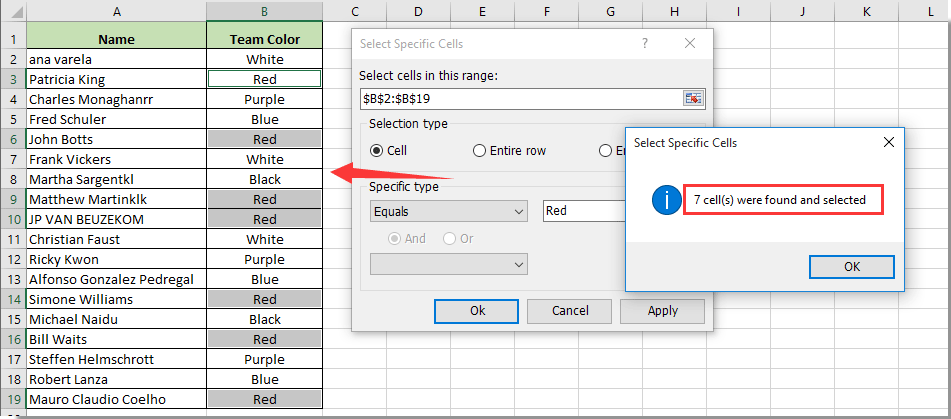
I migliori strumenti per la produttività in Office
Potenzia le tue competenze in Excel con Kutools per Excel e sperimenta un'efficienza mai vista prima. Kutools per Excel offre oltre300 funzionalità avanzate per aumentare la produttività e farti risparmiare tempo. Clicca qui per ottenere la funzione di cui hai più bisogno...
Office Tab porta le schede su Office e rende il tuo lavoro molto più semplice
- Abilita la modifica e lettura a schede in Word, Excel, PowerPoint, Publisher, Access, Visio e Project.
- Apri e crea più documenti in nuove schede della stessa finestra invece che in nuove finestre.
- Aumenta la produttività del50% e riduce centinaia di clic del mouse ogni giorno!
Tutti gli add-in Kutools. Un solo programma di installazione
La suite Kutools for Office include add-in per Excel, Word, Outlook & PowerPoint più Office Tab Pro, ideale per i team che lavorano su più app di Office.
- Suite tutto-in-uno — Add-in per Excel, Word, Outlook & PowerPoint + Office Tab Pro
- Un solo programma di installazione, una sola licenza — configurazione in pochi minuti (pronto per MSI)
- Funzionano meglio insieme — produttività ottimizzata su tutte le app Office
- Prova completa30 giorni — nessuna registrazione, nessuna carta di credito
- Massimo risparmio — costa meno rispetto all’acquisto singolo degli add-in